Kako vstaviti več vrstic v Google Preglednice
Google Listi Google Junak / / May 17, 2022

Zadnja posodobitev dne
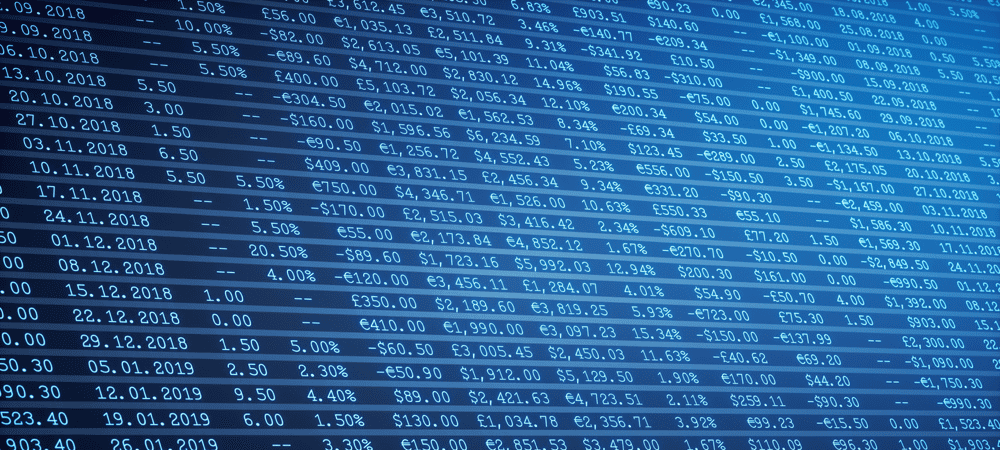
Vstavljanje vrstice v Google Dokumente je preprosto, kaj pa, če želite dodati več naenkrat? Naučite se vstaviti več vrstic v Google Preglednice tukaj.
Google Sheets je brezplačen spletni urejevalnik preglednic, ki ponuja več kot 400 funkcij, zaradi česar je zelo zmogljivo orodje za večino potreb preglednic.
Če delate z Google Preglednicami, boste morda morali v preglednico dodati dodatne vrstice. Dodajanje ene vrstice je dovolj preprosto, kaj pa, če želite dodati več vrstic hkrati?
Spodaj preberite, kako vstaviti več vrstic v Google Preglednice.
Kako vstaviti eno vrstico v Google Preglednice
Če želite v Google Preglednice dodati več vrstic, vendar vrstice niso zaporedne, je vaša edina možnost, da jih dodate eno za drugo.
V Google Preglednice vstavite eno vrstico:
- Odprite preglednico Google Preglednic.
- Kliknite številko vrstice, nad katero želite dodati novo vrstico. To bo izbralo celotno vrstico.

- Kliknite Vstavi > Vrstice > Vstavi 1 vrstico zgoraj.
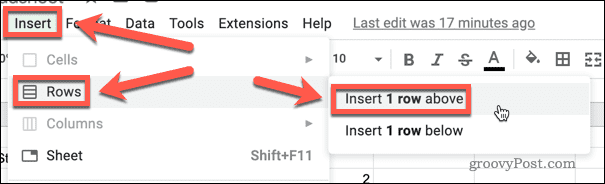
- Druga možnost je, da z desno tipko miške kliknete izbrano vrstico in kliknete Vstavite 1 vrstico zgoraj.
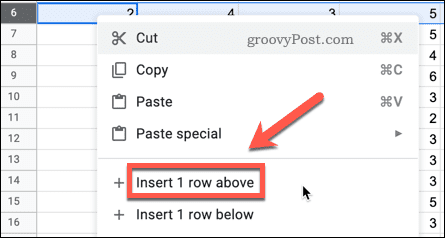
- Nova vrstica bo vstavljena.
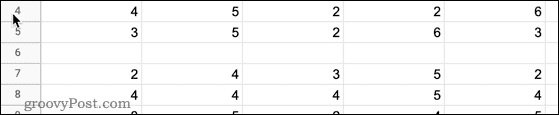
- Prav tako lahko vstavite novo vrstico pod določeno vrstico, tako da izberete Spodaj vstavite 1 vrstico možnost.
Kako vstaviti več vrstic v Google Preglednice z uporabo menija Vstavi
Z uporabo zgornje metode lahko dodate poljubno število vrstic, vendar le eno naenkrat. Vendar pa obstaja nekaj načinov za dodajanje več zaporednih vrstic hkrati. Prvi način je uporaba menija Vstavi.
Če želite vstaviti več vrstic z uporabo menija Vstavi:
- Odprite preglednico Google Preglednic.
- Kliknite in držite številko vrstice v vrstici, nad katero želite vstaviti več vrstic. To bo izbralo celotno vrstico.

- Brez sprostitve povlecite navzdol po dodatnih številkah vrstic spodaj, dokler ne izberete enakega števila vrstic, kot jih želite vstaviti. Če želite na primer vstaviti pet vrstic, izberite svojo prvo vrstico in naslednje štiri.
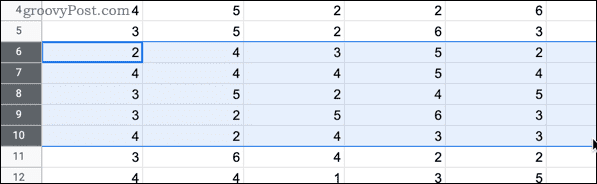
- Kliknite Vstavi.
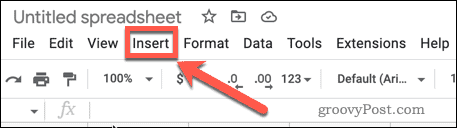
- Pomaknite miškin kazalec nad Vrstice in nato kliknite na Zgoraj vstavite vrstice "X".. vrednost 'X' bo število vrstic, ki ste jih izbrali v 2. koraku.
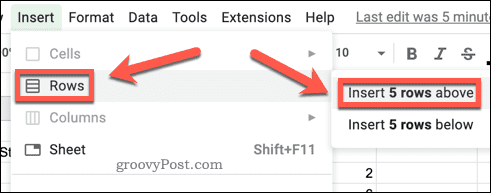
- Vrstice bodo vstavljene.
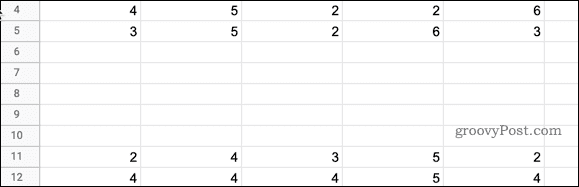
- Prav tako lahko vstavite več vrstic pod določeno vrstico, tako da izberete Spodaj vstavite vrstice "X". možnost.
Kako vstaviti več vrstic z desnim klikom
Več vrstic lahko vstavite tudi tako, da z desno tipko miške kliknete izbrano vrstico. To je podobno zgornji metodi, vendar so koraki nekoliko drugačni.
Če želite vstaviti več vrstic v Google Preglednice z desnim klikom:
- Odprite preglednico Google Preglednic.
- Kliknite in držite številko vrstice v vrstici, nad katero želite vstaviti več vrstic. To bo izbralo celotno vrstico.

- Brez sprostitve povlecite navzdol po dodatnih številkah vrstic spodaj, dokler ne izberete enakega števila vrstic, kot jih želite vstaviti. Če želite na primer vstaviti pet vrstic, izberite svojo prvo vrstico in naslednje štiri.
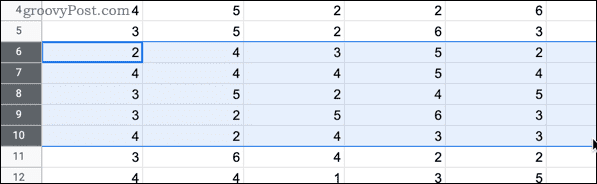
- Z desno tipko miške kliknite kjer koli znotraj izbranih vrstic.
- Kliknite na Zgoraj vstavite vrstice "X".. Vrednost 'X' bo število vrstic, ki ste jih izbrali v 2. koraku.
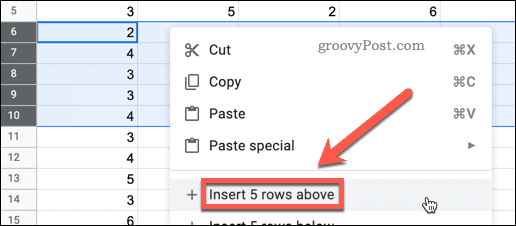
- Vrstice bodo vstavljene.
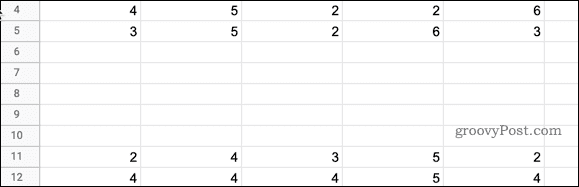
- Prav tako lahko vstavite več vrstic pod določeno vrstico, tako da izberete Spodaj vstavite vrstice "X". možnost.
Kako vstaviti več vrstic na dno Google Preglednic
Vaša preglednica Google Preglednic bo privzeto imela 1000 vrstic. Če potrebujete več kot to, je mogoče hitro dodati več vrstic na dno preglednice.
Takole:
- Pritisnite Ctrl + puščica navzdol na Windows oz Cmd + puščica navzdol na Mac, da se hitro premaknete na spodnjo vrstico preglednice.
- Pritisnite na Puščica navzdol še enkrat, da razkrijete možnost dodajanja dodatnih vrstic.
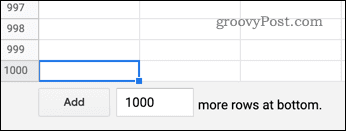
- Vnesite vrednost za število vrstic, ki jih želite dodati na dno lista. Izberete lahko, da dodate med 1 in 5.000.000 vrstic, vendar skupno število celic ne sme preseči 10.000.000.
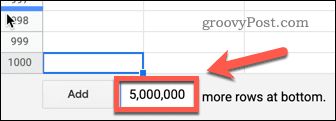
- Kliknite na Dodaj.
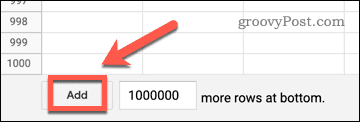
Dodatne vrstice se takoj dodajo vaši preglednici. Če se želite pomakniti nazaj do zadnje celice, ki vsebuje kakršne koli podatke, uporabite bližnjico na tipkovniciCtrl + puščica navzgor na Windows oz Cmd + puščica navzgor na Macu.
Izboljšajte svoje znanje Google Preglednic
Google Sheets je presenetljivo zmogljiva aplikacija za preglednice, vendar vseh njenih funkcij ni enostavno najti brez pomoči.
Naučiti se nekaj Namig za izpolnjevanje Google Preglednics vam lahko pomaga prihraniti precej časa. Poznavanje kako združiti in razdružiti celice v Google Dokumentih je tudi koristen trik.
Če še vedno niste prepričani, ali se lahko še vedno odrečete Excelu, si oglejte našo Google Preglednice vs. Primerjava v Excelu pomagati pri odločitvi.
Kako najti ključ izdelka za Windows 11
Če morate prenesti ključ izdelka za Windows 11 ali ga potrebujete samo za čisto namestitev operacijskega sistema,...
Kako počistiti predpomnilnik, piškotke in zgodovino brskanja v brskalniku Google Chrome
Chrome odlično shranjuje vašo zgodovino brskanja, predpomnilnik in piškotke, da optimizira delovanje brskalnika v spletu. Njeno je, kako ...
Ujemanje cen v trgovini: kako priti do spletnih cen med nakupovanjem v trgovini
Nakup v trgovini ne pomeni, da morate plačati višje cene. Zahvaljujoč garanciji za ujemanje cen lahko dobite spletne popuste med nakupovanjem v...
Kako podariti naročnino Disney Plus z digitalno darilno kartico
Če ste uživali v Disney Plusu in ga želite deliti z drugimi, tukaj je opisano, kako kupiti naročnino Disney+ Gift za...
